
Una de las formas más sencillas de usar WhatsApp mientras estamos usando nuestro ordenador de sobremesa o portátil es haciendo uso de su versión de escritorio. Si bien no es tan versátil como la propia de Telegram, que podemos usar independientemente de nuestra cuenta móvil, WhatsApp Web es una utilidad que puede resultarnos bastante práctica en el día a día. Incluso puede tener hasta más ventajas que la aplicación de móvil que todos conocemos.
Es por ello que hemos decidido prepararos un especial para que saquéis todo el provecho a WhatsApp Web.
Primeros pasos: cómo conectarse a WhatsApp Web
Para acceder a la versión escritorio de WhatsApp necesitamos, claro, una cuenta habilitada de WhatsApp y un ordenador de sobremesa o portátil. Para poder navegar, tendremos que tener instalado en el PC un navegador, ya sea Chrome, Firefox o Edge de Microsoft. Una vez tenemos todas las herramientas necesarias, comenzamos.
Abrimos en el ordenador la siguiente página web. Este será el lugar desde el que enviaremos y recibiremos mensajes como si se tratara del antiguo Messenger de Microsoft. Como verás, aparece, en primer plano, un gran código QR. A través de la lectura de ese código, replicaremos la pantalla de WhatsApp del teléfono a la pantalla del ordenador. Vamos a conectarnos.
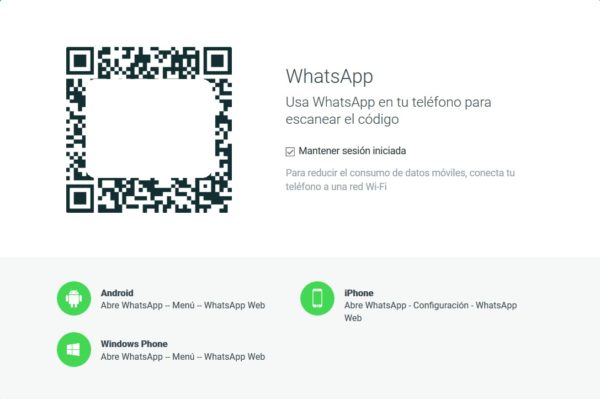
Abrimos WhatsApp en nuestro teléfono. En la pantalla de chats, donde tenemos la lista de todos los contactos con los que hemos hablado, vamos al menú de puntos. Este menú lo podemos encontrar en la parte superior derecha. Al pulsarlo, se desplegará una ventana emergente: pulsamos en WhatsApp Web.
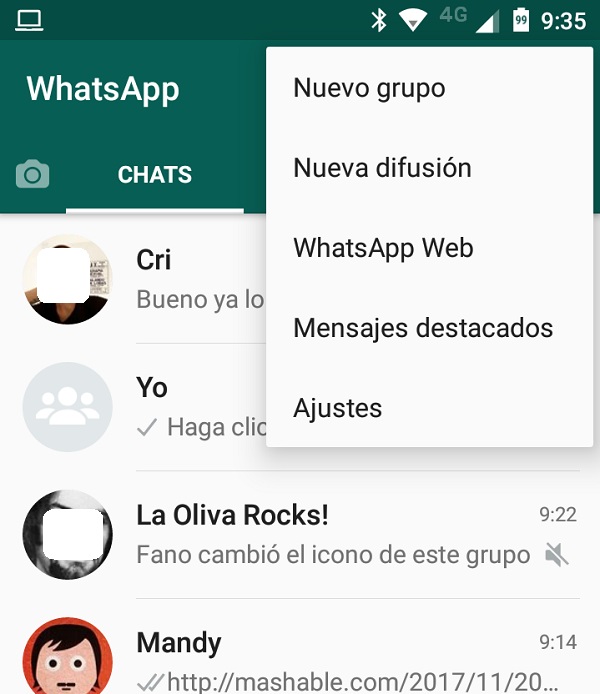
Se abrirá una pantalla que no es otra cosa que un lector de códigos QR, como podemos ver en la captura anterior. Como supimos anteriormente, para entrar en WhatsApp Web hace falta leer un código de esas características, así que ya tenemos el lector. Un lector que se asemeja, bastante, a cualquier lector de código de barras. Enfocamos con el lector al código QR que aparece en la pantalla de la página web y listo. En un par de segundos ya estaremos conectados a nuestra propia cuenta de WhatsApp en el ordenador.
¿Qué puedo encontrar en WhatsApp Web?
La página web de WhatsApp es muy similar en diseño a la propia aplicación móvil de mensajería instantánea. Es por ello que podrás empezar a utilizarla sin instrucciones previas, simplemente por mera intuición. No obstante, vamos a explicarte qué podemos tener en WhatsApp Web para que no se te escape una.
La página, como verás, se divide en dos partes: en la pantalla izquierda tenemos el buscador de contactos, arriba del todo, y justo abajo la lista de chats que has empezado en algún momento. Solo tienes que elegir el contacto deseado y, en la pantalla derecha, comenzar a escribir el mensaje. En la pantalla superior derecha tenemos los accesos directos para enviar archivos, fotos o contactos, buscar mensajes. Justo al lado, un menú de configuración de chats donde podremos realizar varias acciones que luego te enseñaremos con más detenimiento (Ver ‘Trucos ocultos en WhatsApp Web’).
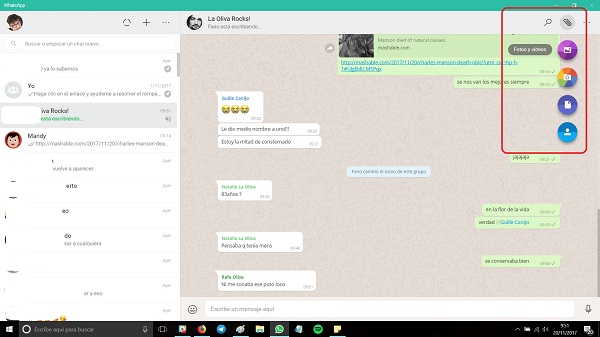
Esto es todo lo que necesitas para comenzar a chatear con tus contactos sin necesidad de usar el teléfono. Por supuesto, WhatsApp Web también tiene sus desventajas. Olvídate de usar la plataforma, por ejemplo, si no tienes conexión a Internet en tu teléfono móvil. A diferencia de Telegram, cuya versión web funciona independiente de la versión móvil, WhatsApp Web necesita del móvil para llevar a cabo sus tareas. Esperemos que en alguna versión futura podamos usar WhatsApp Web sin el móvil.
Trucos sencillos en WhatsApp Web
Vamos a hora a darte algunas pistas para que le saques todo el jugo posible a WhatsApp Web. Esas funciones que permanecen un poco ocultas a simple vista pero que pueden serte tremendamente útiles en el día a día, como enviar Contactos, silenciar grupos o buscar emojis. Comenzamos con los trucos ocultos en WhatsApp Web.
¿Cómo enviar un contacto de tu agenda a otro en WhatsApp Web?
Quizás no sea uno de los trucos más escondidos, pero no todos saben que se pueden enviar tarjetas de contactos a través de WhatsApp Web. Para enviarlas solo tenemos que fijarnos en la parte superior derecha, en el icono en forma de clip. Si pulsamos, tendremos un desplegable para enviar varios elementos. El último de ellos es el referente a contactos. Simplemente, pulsa, se abrirá una ventana emergente con todos tus contactos, elige el que quieras enviar, y listo.

¿Cómo silenciar grupos y contactos en WhatsApp Web?
Si estás harto de que ese grupo de antiguos compañeros no pare de sonar y estás usando, en ese momento, WhatsApp Web, existe una manera de hacerlos callar. Por lo menos durante un año entero. Para ello, nos vamos al grupo que queremos silenciar y nos vamos al menú de tres puntos que vemos en la pantalla superior derecha. En este menú pulsamos en ‘Silenciar’. Se nos abrirá una nueva pantalla en la que elegiremos el tiempo que queremos silenciar el grupo, que va desde las 8 horas hasta el año completo. Así no te volverá a molestar el tono de notificaciones a cada instante.
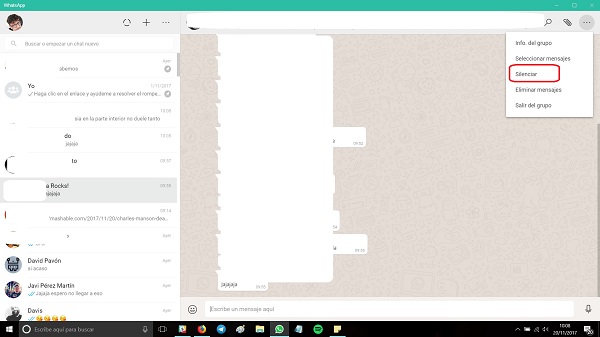
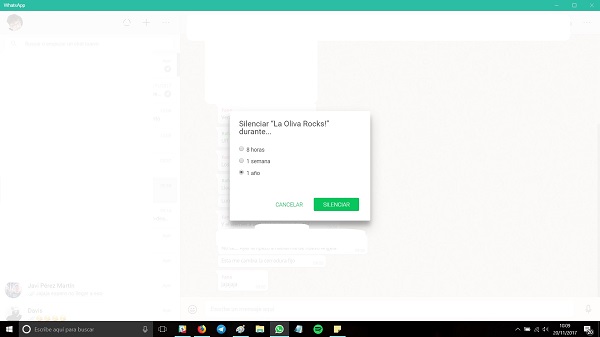
¿Cómo buscar emojis en WhatsApp Web?
Estás manteniendo una conversación por WhatsApp Web. En ese momento, necesitas el icono del hotel del amor y buscas y buscar y no lo encuentras. Es de vital importancia enviárselo a tu contacto, ya que con dicho icono rematas la conversación a la perfección. Para ello, WhatsApp Web tiene su propia manera de buscar los emoticonos, y es a través de texto. Es muy sencillo: simplemente, en la barra de escritura, colocas dos puntos y luego la descripción del emoji. En este caso escribirías :hotel y así aparecen todos los emoticonos que sean un hotel. Así con todo, puedes buscar :ok o :perro o :gato. Los dos puntos sirven para enviarle a WhatsApp Web la orden de que necesitas un emoticono. Así de sencillo.
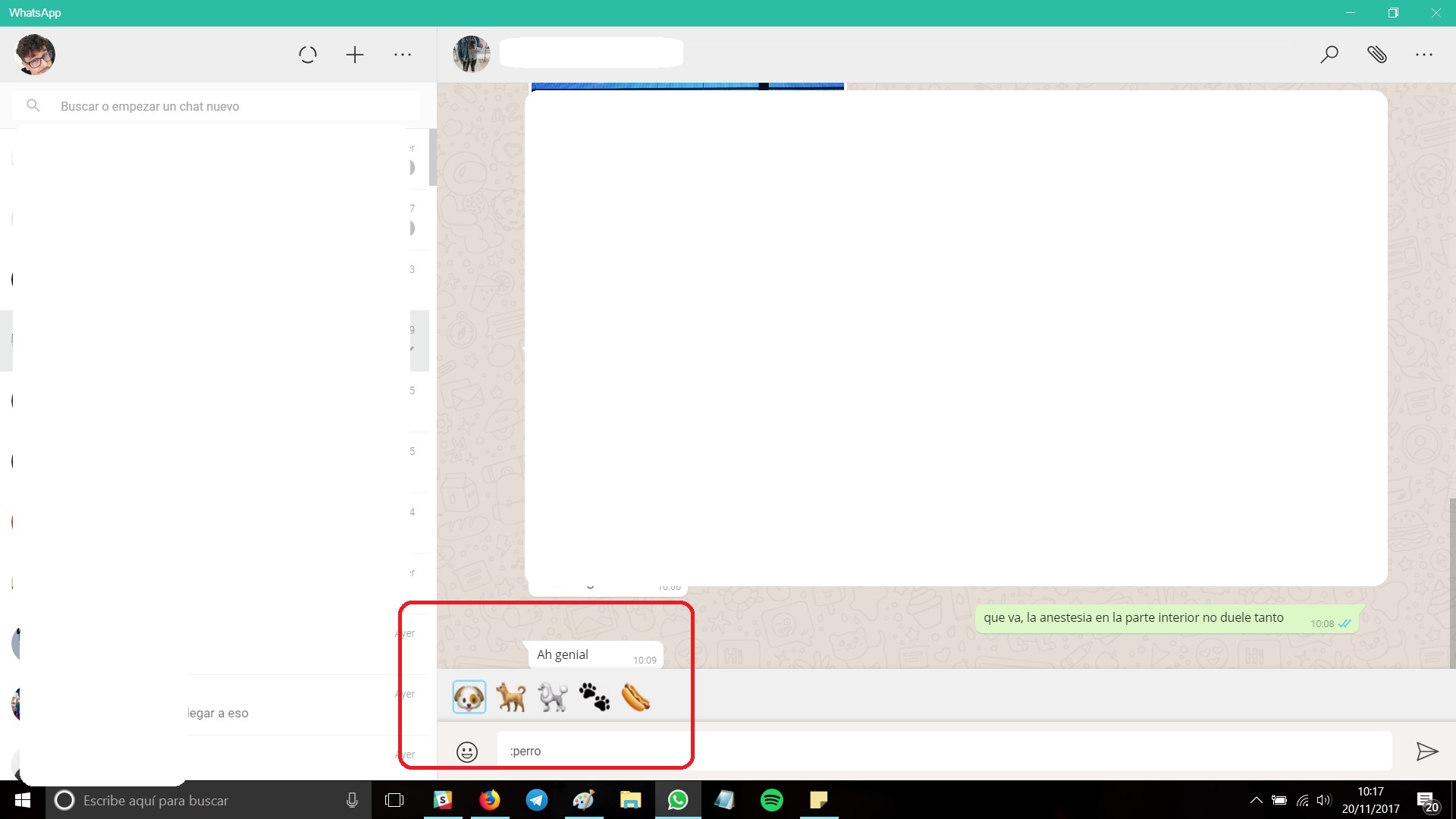
¿Cómo buscar GIFs en WhatsApp Web?
Y además de emoticonos, también podemos encontrar GIFs para nuestras conversaciones. Para ello, pulsa en la carita sonriente que tienes al lado de la barra de escritura. Como ves, se despliega una ventana con numerosos iconos en su parte superior. Busca el último de todos, en el que puedes leer GIF. Aquí pon la palabra clave que mejor defina el contenido que quieres compartir. Por ejemplo ‘Ok’. Automáticamente, te aparecerán una serie de GIF relacionados con ‘Ok’ que podrás enviar automáticamente.
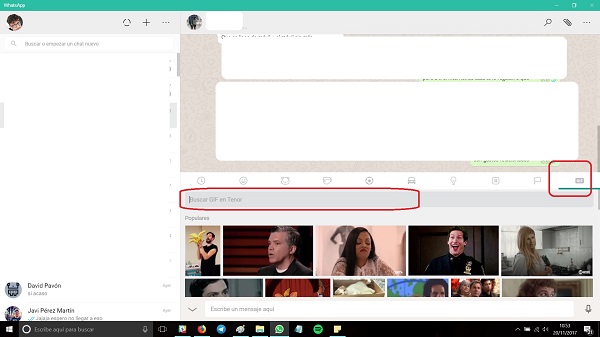
Como has podido comprobar, usar y sacar todo el provecho posible a WhatsApp Web está a solo unos pasos.





Hola. Sin querer apreté control+guión y la pantalla de mi whatsapp web se redujo. Quiero que vuelva a su tamaño natural (todo el ancho de pantalla), pero no sé cómo. ¿Podrían ayudarme, por favor?
Hola Mónica, ¿has probado a usar la combinación control+símbolo de +? A ver si así funciona 🙂
Hola me pasa lo mismo y no puedo volver al tamaño original por mas que use la combinacion CTRL+